Amazonプライムビデオを楽しんでいると、突然エラーコードが表示されて視聴できなくなることがあります。
特に「エラーコード5004」は多くのユーザーが遭遇する代表的な問題です。このような状況に直面すると、どう対処すればいいのかわからず、せっかくの動画視聴の時間が台無しになってしまいます。
本記事では、Amazonプライムビデオで発生する様々なエラーコードの意味と解決方法を、わかりやすく解説していきます。エラーが発生しても慌てることなく、スムーズに対処できるようになりましょう。
 こみつ
こみつエラーコードは問題の原因を示す重要な手がかりです。慌てずに対処法を確認しましょう。
Amazonプライムビデオのエラーコードとは
Amazonプライムビデオを利用していると、時々画面に4桁の数字が表示されることがあります。これが「エラーコード」と呼ばれるものです。エラーコードは、発生している問題の種類や原因を示す重要な情報です。



エラーコードは問題解決の鍵!数字を覚えておくと対処がスムーズになります。
主なエラーコードの種類
Amazonプライムビデオには様々なエラーコードがありますが、代表的なものをいくつか紹介します:
- 再生に関する問題:1007、1022、7003など
- ログイン情報の問題:5004
- Googleブラウザの問題:7235
- 支払い方法の問題:2063
- PINコードの問題:5016、5014
- ギフト券利用時の問題:2039
| エラーコード | 問題の種類 |
|---|---|
| 1007, 1022 | 再生問題 |
| 5004 | ログイン |
| 7235 | ブラウザ |
| 2063 | 支払い |
| 5016, 5014 | PINコード |
| 2039 | ギフト券 |
これらのエラーコードを覚えておくと、問題が発生したときに素早く対処できます。
エラーコード: 5004:最も一般的な問題
エラーコード5004は、Amazonプライムビデオユーザーが最もよく遭遇する問題の一つです。このエラーは主にログイン情報に関する問題を示しています。



エラーコード「5004」が表示されたらまずはログイン情報を確認しましょう。
エラーコード: 5004の原因
エラーコード5004が表示される主な原因は以下の通りです:
- メールアドレスの間違い
- パスワードの入力ミス
- アカウントの一時的な問題
エラーコード: 5004の解決方法
このエラーを解決するには、以下の手順を試してみてください:
- ログイン情報の再確認:メールアドレスとパスワードが正しいか確認します。
- Amazon公式サイトでのログイン確認:Amazonのメインサイトにログインできるか試してみます。
- パスワードのリセット:必要に応じてパスワードを再設定します。
- アカウントの再アクティブ化:長期間使用していない場合は、アカウントを再度有効にする必要があるかもしれません。



パスワードは定期的に変更すると安全です。複雑なパスワードを使用しましょう
その他の一般的なエラーコードと解決方法
再生に関する問題(エラーコード: 1007、1022など)
これらのエラーコードは、動画の再生に問題がある場合に表示されます。
解決方法
- アプリを再起動する
- デバイスを再起動する
- インターネット接続を確認する
- ブラウザのキャッシュとクッキーをクリアする
Googleブラウザの問題(エラーコード: 7235)
このエラーはGoogleChromeブラウザに関連する問題を示しています。
解決方法
- Chromeを最新バージョンにアップデートする
- ブラウザのキャッシュとクッキーをクリアする
- 他のブラウザで試してみる



ブラウザは常に最新版を使用しましょう。セキュリティも向上します。
支払い方法の問題(エラーコード: 2063)
このエラーは支払い方法に問題がある場合に表示されます。
解決方法
- 支払い方法の設定を確認する
- クレジットカード情報が最新かチェックする
- 別の支払い方法を試してみる
PINコードの問題(エラーコード: 5016、5014)
PINコードに関連する問題がある場合に表示されます。
解決方法
- PINコードを再設定する
- アプリを再起動してPINコードを入力し直す
- アカウント設定でPINコードを確認する
ギフト券利用時の問題(エラーコード: 2039)
ギフト券やクーポンコードの使用に問題がある場合に表示されます。
解決方法
- ギフト券やクーポンコードが有効か確認する
- 入力した情報が正しいか再確認する
- ギフト券がAmazonプライムビデオで使用可能か確認する
ギフト券には使用期限があることも。早めに使用しましょう!
デバイス別のトラブルシューティング
スマートフォンでの問題解決
スマートフォンでAmazonプライムビデオが視聴できない場合、以下の方法を試してみてください。
- アプリの再起動:アプリを完全に終了し、再度起動します。
- 端末の再起動:スマートフォン自体を再起動します。
- アプリの更新:App StoreやGoogle Playストアでアプリが最新版かチェックします。
- キャッシュのクリア:アプリのキャッシュをクリアします。
- ネットワーク設定の確認:Wi-Fi接続や通信設定を確認します。



モバイルデータ通信での視聴は通信量に注意!Wi-Fi環境での視聴がおすすめです
パソコンでの問題解決
パソコンでAmazonプライムビデオが視聴できない場合、以下の方法を試してみてください。
- ブラウザの更新:使用しているブラウザが最新版かチェックします。
- キャッシュとクッキーのクリア:ブラウザのキャッシュとクッキーをクリアします。
- 別のブラウザでの試行:異なるブラウザで視聴を試みます。
- アドブロッカーの無効化:広告ブロックソフトを一時的に無効にします。
- セキュリティソフトの確認:セキュリティソフトがAmazonプライムビデオをブロックしていないか確認します。
テレビでの問題解決
スマートテレビやFire TV Stickなどでの問題に対処するには以下の方法を試してみましょう。
- デバイスの再起動:テレビやFire TV Stickを再起動します。
- ネットワーク接続の確認:Wi-Fi接続が安定しているか確認します。
- アプリの更新:Amazonプライムビデオアプリが最新版か確認します。
- HDMIケーブルの確認:接続に問題がないか確認します。
- テレビのファームウェア更新:テレビのソフトウェアが最新か確認します。



テレビの設定で、HDMIポートのHDCP設定を確認してみましょう。
一般的なトラブルシューティング手順
どのデバイスでも共通して試せる一般的なトラブルシューティング手順をご紹介します:
インターネット接続の確認
- 安定した接続があるか確認します。
- 速度テストを行い、十分な帯域幅があるか確認します。
アプリやデバイスの再起動
- アプリを完全に終了し、再度起動します。
- デバイス自体を再起動します。
最新バージョンの確認
- アプリ、ブラウザ、デバイスのOSが最新版かチェックします。
キャッシュとデータのクリア
- アプリのキャッシュとデータをクリアします。
- ブラウザのキャッシュとクッキーをクリアします。
別のデバイスでの試行:
- 問題が特定のデバイスに限定されているか確認します。
アカウント設定の確認
- ログイン情報が正しいか確認します。
- 支払い情報が最新か確認します。



トラブルシューティングは順番に行い、一つずつ確認していくことが大切です。
Amazonカスタマーサポートへの連絡方法
上記の方法を試してもまだ問題が解決しない場合は、Amazonのカスタマーサポートに連絡することをおすすめします。
以下の手順で問い合わせることができます。
- Amazonウェブサイトにアクセス:Amazonの公式サイトを開きます。
- ヘルプセクションへ移動:ページ下部の「ヘルプ」リンクをクリックします。
- 問題のカテゴリを選択:「デジタルサービスとデバイスのサポート」を選択し、「Prime Video」をクリックします。
- 具体的な問題を選択:表示されるオプションから、遭遇している問題に最も近いものを選びます。
- 連絡方法の選択:チャット、電話、メールのいずれかの方法を選択します。



カスタマーサポートに連絡する前に、エラーコードをメモしておくといいですよ
チャットサポートの利用方法
チャットサポートは24時間利用可能で、リアルタイムで問題解決のサポートを受けられます。
- チャットオプションの選択:「今すぐチャットを開始」をクリックします。
- 問題の詳細を入力:遭遇している問題について簡潔に説明します。
- サポート担当者との対話:指示に従いながら問題解決を進めます。
電話サポートの利用方法
電話サポートも24時間利用可能です。人間のオペレーターと直接話すことができます。
- 電話オプションの選択:「電話でのお問い合わせ」をクリックします。
- 電話番号の入力:連絡先の電話番号を入力します。
- コールバックを待つ:Amazonの担当者からの電話を待ちます。
💡 アドバイス
電話サポートを利用する際は、静かな環境で待機しましょう。
エラー防止のためのベストプラクティス
Amazonプライムビデオを快適に利用し続けるために、以下のベストプラクティスを心がけましょう:
定期的なアップデート
- アプリ、ブラウザ、デバイスのOSを常に最新の状態に保ちます。
安定したインターネット接続の確保
- 可能な限り高速で安定したインターネット接続を使用します。
- Wi-Fi接続が不安定な場合は、有線LANの使用を検討します。
アカウント情報の定期確認
- ログイン情報や支払い方法を定期的に確認し、最新の状態に保ちます。
デバイスの定期的なメンテナンス
- 不要なアプリや файル を削除し、デバイスの パフォーマンス を最適に保ちます。
セキュリティ対策
- 強力なパスワードを使用し、定期的に変更します。
- 二段階認証を有効にして、アカウントのセキュリティを強化します。



定期的なメンテナンスで、快適な視聴環境を維持しましょう。
よくある質問(FAQ)
Amazonプライムビデオに関するよくある質問とその回答をまとめました。
まとめ:スムーズな動画視聴のために
Amazonプライムビデオのエラーコードについて、主な種類と解決方法を詳しく見てきました。



エラーコードが発生した際は、以下の手順で対処することをおすすめします。
- エラーコードを確認:表示されたエラーコードをメモしておきます。
- 基本的なトラブルシューティング:再起動やキャッシュクリアなど、基本的な対処法を試します。
- デバイス別の対処法:使用しているデバイスに合わせた特定の対処法を実行します。
- 公式サポートへの連絡:上記の方法で解決しない場合は、Amazonのカスタマーサポートに問い合わせます。
最後に、エラーを防ぐための日頃の心がけも重要です。
アプリやデバイスを最新の状態に保ち、安定したインターネット環境で視聴することで、多くの問題を未然に防ぐことができます。
Amazonプライムビデオは、豊富なコンテンツと便利な機能で、多くのユーザーに愛用されています。
エラーコードが発生しても、この記事の情報を参考に対処することで、再び快適な視聴環境を取り戻すことができるでしょう。それでは素晴らしい動画体験を楽しんでください。

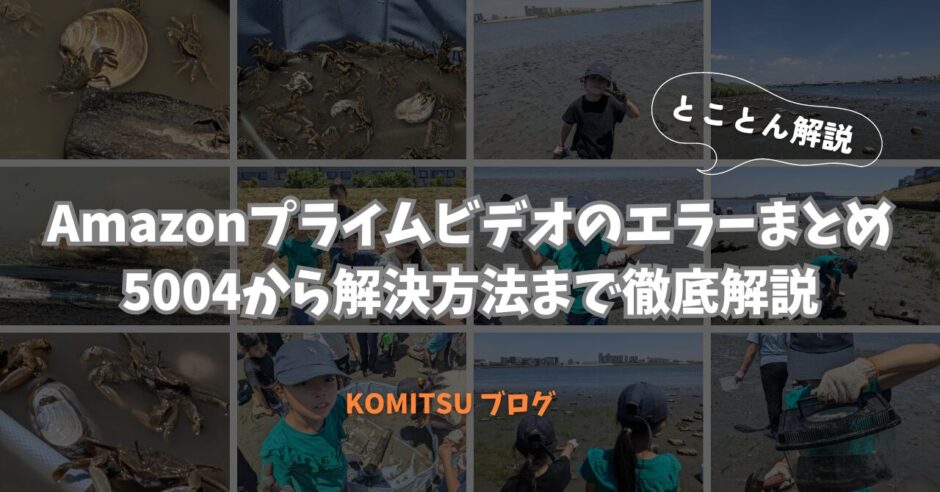

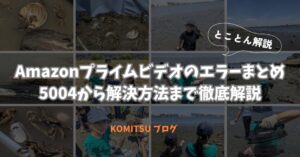
コメント